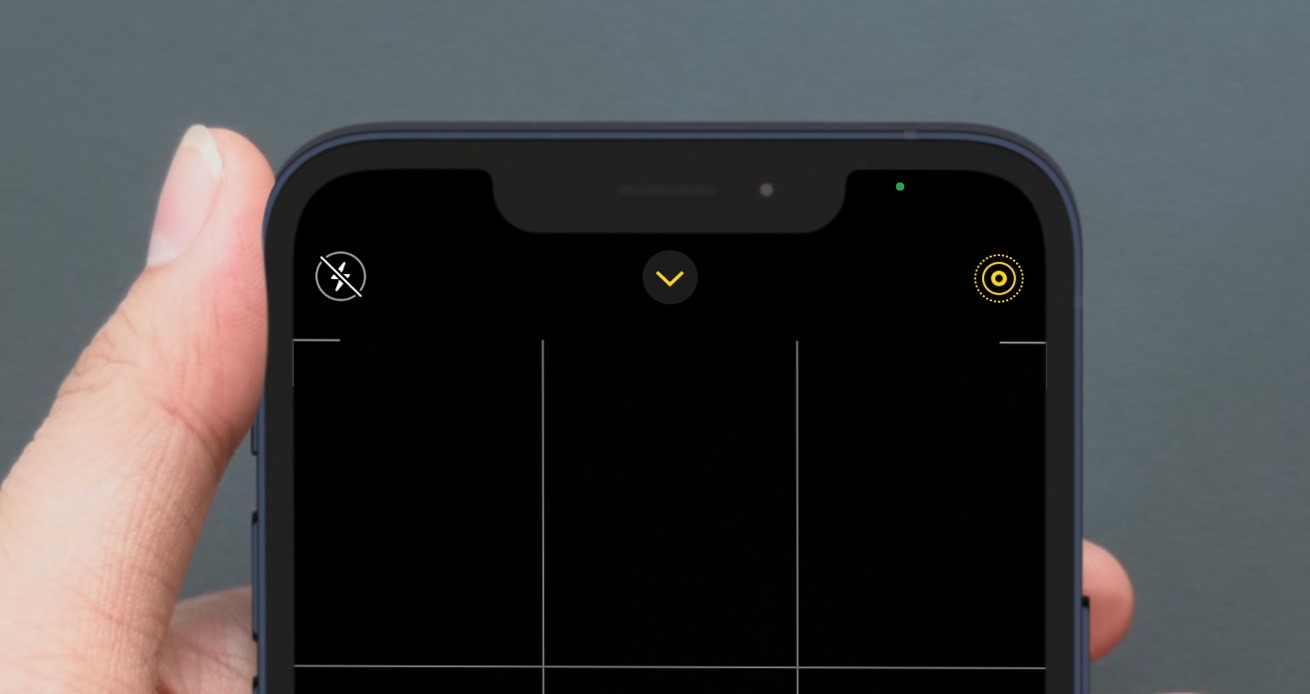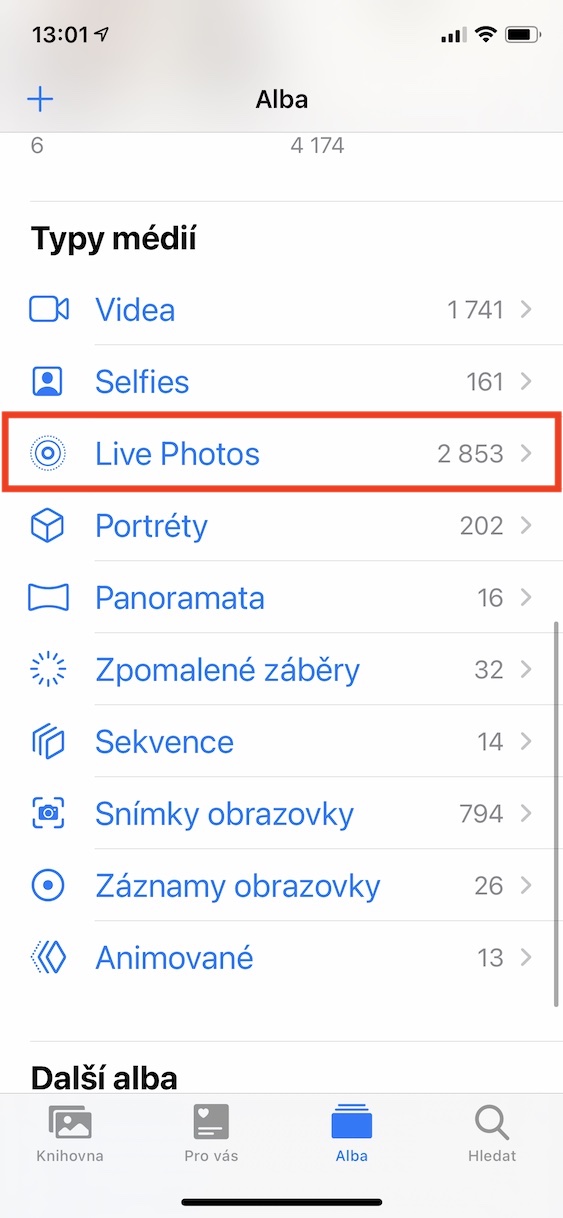Live Photos は非常に長い間私たちに使われてきました。6 年に iPhone 2015s が登場したときに初めて登場しました。それ以来、すべての Apple 携帯電話で利用可能になり、数え切れないほどのユーザーが使用しています。つまり、これらは特別な写真であり、そのおかげで特定の記憶をよりよく思い出すことができます。写真撮影中にLive Photoを起動してシャッターボタンを押すと、シャッターを切る前後の画像が記録されます。このようにして、クラシックな写真から短いビデオが作成され、写真アプリケーションで写真を指で押し続けると再生できます。一方、Live Photos は多くのストレージ容量を消費するため、一部の人にとっては問題になる可能性があります。
かもしれない 興味がありますか

iPhone の Live Photo から音声を削除する方法
写真のシャッターボタンを押すと動画が記録されるだけでなく、音声も記録されます。写真アプリでLive Photoを再生するときに聞こえることがありますが、iPhoneの側面にあるスイッチを使用してサイレントモードをオンにしないことが必要です。ただし、場合によっては、たとえば、誰かの前で Live Photo を再生したり共有しようとしたりする場合など、サウンドが完全に適切ではない場合があります。幸いなことに、サウンドを削除する簡単なオプションがあります。手順は次のとおりです。
- まず、iPhone のネイティブ アプリに移動する必要があります 写真。
- 一度やれば、あなたは 特定の Live Photo を見つけてクリックします, ミュートしたいものを選択します。
- 次に、右上隅にある名前のボタンをクリックします 編集。
- これにより、写真編集モードになります。下部をタップします ライブフォトアイコン。
- ここでは左上をタップするだけです 黄色のスピーカーのアイコン。
- タップ後 スピーカーアイコンが取り消し線になります。 つまりミュートという意味です。
- 最後に、をタップして Live Photo を保存します。 ホトヴォ 右下。
したがって、上記の方法で任意の Live Photo のサウンドを無効にすることができます。再度有効にしたい場合は、上記の手順を繰り返してください。取り消し線の付いたスピーカー アイコンをタップすると、黄色のスピーカー アイコンに変わります。 Live Photos のアクティブ化 (非アクティブ化) については、カメラ アプリケーションに移動し、上部にある Live Photo アイコンをクリックするだけです。アイコンが黄色の場合、Live Photos がオンになっています。 iPhone の写真で Live Photo のみを表示したい場合は、「アルバム」セクションに移動し、「メディア タイプ」カテゴリまで下にスクロールして、「Live Photos」をタップします。